Windows10系统之家 - 安全纯净无插件系统之家win10专业版下载安装
时间:2018-07-30 16:59:03 来源:Windows10之家 作者:huahua
忘记系统密码怎么办?最近有朋友问win7旗舰版忘记密码怎么进入,这个问题可把小编难倒了,不过我请教了我们的大神,他教了我一个方法,接下来小编教你忘记系统密码怎么办吧。
1.启动系统,在开机前按下键盘上的F8,在出现的Windows高级启动选项界面中,用键盘上的“”键,选中“带命令提示符的安全模式”,同时按下键盘上的Enter键(回车键)

2.在出现的账号选择窗口中点击“Administrator”
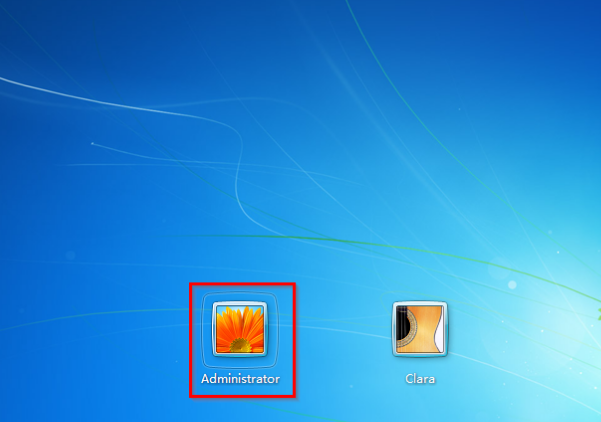
3.进入带命令提示符的安全模式后,会弹出管理员模式的命令提示符窗口,在命令提示符窗口中输入net user Smile /add,按下键盘上的回车键,就完成了增加用户操作,#f#

4.再在命令提示符窗口中输入net localgroup administrators Smile /add,就完成了升级管理员的操作,

5.在命令提示符窗口中输入shutdown /r /t 5 /f,按下键盘上的回车键,重新启动计算机,

6.按下回车键后,系统会提示在一分钟内注销计算机窗口,重新启动计算机完成后,选择Smile账号,

7.进入Smile账号后,点击“开始”“控制面板”→“添加或删除用户帐户”→选择要删除的忘记开机密码的用户→点击“删除密码”即可。
以上就是忘记系统密码怎么办的介绍了,有此需要的用户,可参照以上的方法进行操作。
相关文章
热门教程
热门系统下载
热门资讯





























